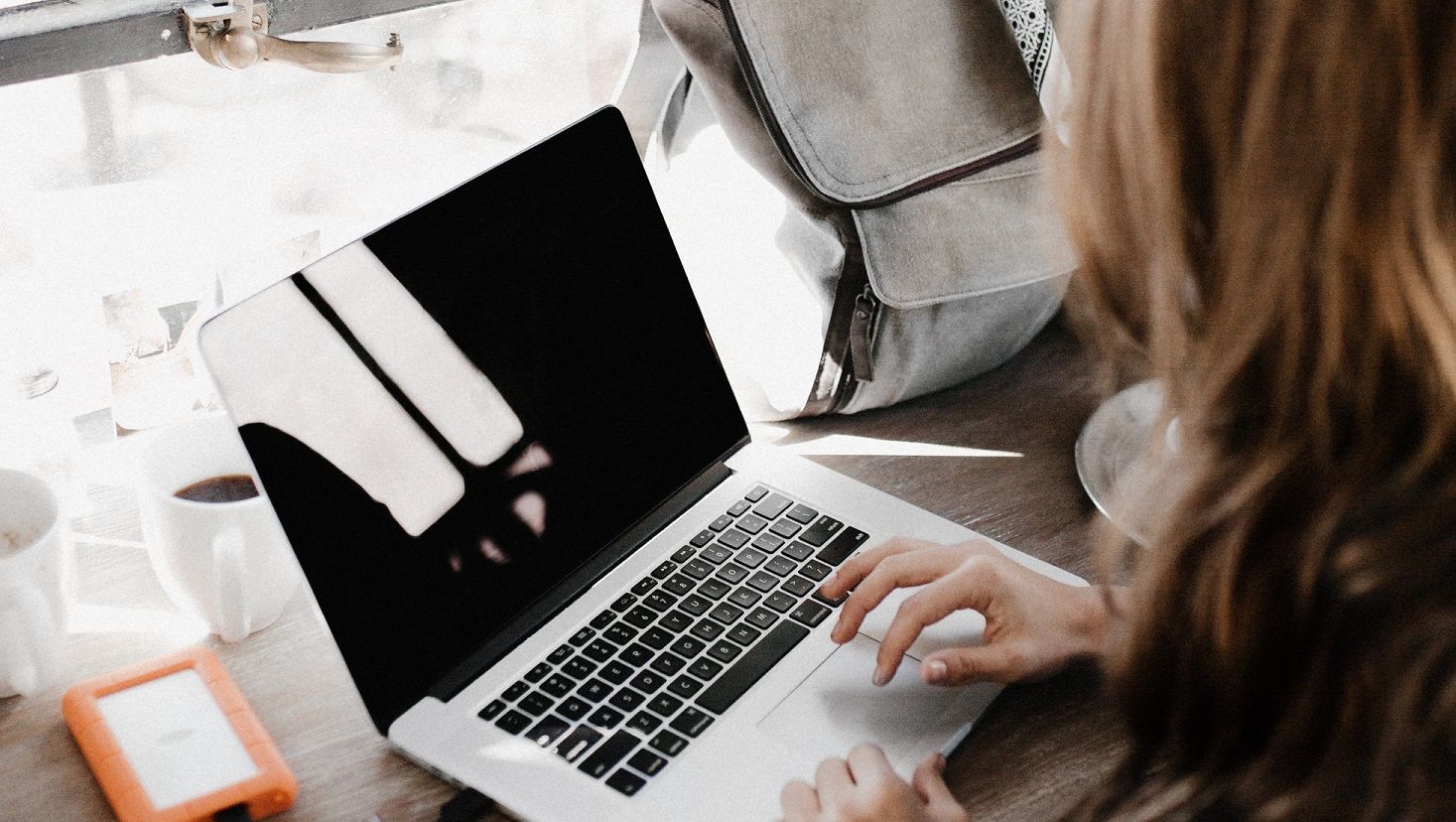Πολλά προγράμματα λογισμικού έχουν σχεδιαστεί για να λειτουργούν με ένα συγκεκριμένο λειτουργικό σύστημα (OS) τύποι. Ομοίως, όταν αγοράζετε ένα προϊόν υλικού υπολογιστή, όπως έναν εκτυπωτή, ίσως χρειαστεί να κάνετε λήψη μιας εφαρμογής ή 'οδηγός' για να το συνδέσετε στον υπολογιστή σας. μεγάλο
η ένδειξη μπαταρίας μου εξαφανίστηκε παράθυρα 10
Η γνώση του τύπου OS του υπολογιστή σας θα σας βοηθήσει να επεξεργαστείτε ποιο λογισμικό μπορείτε να χρησιμοποιήσετε και το σωστό πρόγραμμα οδήγησης για να βεβαιωθείτε ότι τα προϊόντα υλικού σας λειτουργούν σωστά.
Ο τύπος λειτουργικού συστήματος που χρησιμοποιείτε εξαρτάται εν μέρει από τον επεξεργαστή του υπολογιστή σας. Οι περισσότεροι σύγχρονοι υπολογιστές διαθέτουν επεξεργαστές 64-bit.
Αυτά μπορούν να υποστηρίξουν περισσότερη μνήμη RAM από τους επεξεργαστές 32-bit, οι οποίοι περιορίζονται στα 4 GB, προσφέροντάς τους μεγαλύτερη χωρητικότητα μνήμης. Έχουν επίσης περισσότερα προστατευτικά χαρακτηριστικά ενσωματωμένα, και έτσι υψηλότερο επίπεδο ασφάλειας.
Ένα λειτουργικό σύστημα 64 bit μπορεί να λειτουργήσει μόνο με επεξεργαστή 64 bit, ενώ ένα λειτουργικό σύστημα 32 bit μπορεί να λειτουργήσει είτε με επεξεργαστή 32 bit είτε 64 bit. Ομοίως, τα προγράμματα λογισμικού 64-bit μπορούν να λειτουργούν μόνο σε λειτουργικό σύστημα 64-bit, ενώ τα προγράμματα 32-bit μπορεί να λειτουργούν είτε σε λειτουργικό σύστημα 32-bit είτε σε 64-bit.
τα Windows 10 δεν θα επιτρέψω να συνδεθώ
Πώς να ελέγξετε τον τύπο του λειτουργικού σας συστήματος στα Windows 10
- Κάντε κλικ Αρχή και μετά Ρυθμίσεις ή πατήστε Windows + I στο πληκτρολόγιό σας για άνοιγμα Ρυθμίσεις κατευθείαν
- Επιλέγω Σύστημα και κάντε κλικ Σχετικά με
- Υπό Προδιαγραφές συσκευής , ψάχνω Τύπος συστήματος . Θα δείτε εδώ εάν χρησιμοποιείτε λειτουργικό σύστημα 32-bit ή 64-bit. Μπορείτε επίσης να δείτε εδώ τι Επεξεργαστής έχει ο υπολογιστής σας.
Πώς να ελέγξετε τον τύπο του λειτουργικού σας συστήματος στα Windows 8.1
Μέθοδοι 1: Μέσω των ρυθμίσεων υπολογιστή
- Στρέψτε τον κέρσορα στην κάτω δεξιά γωνία της οθόνης σας και μετά μετακινήστε τον προς τα πάνω στην οθόνη για να ανοίξετε τη γραμμή μενού στα δεξιά της οθόνης.
- Κάντε κλικ Ρυθμίσεις και μετά Αλλαγή ρυθμίσεων υπολογιστή
- Επιλέγω Υπολογιστής και συσκευές και, στη συνέχεια, κάντε κλικ στο Πληροφορίες υπολογιστή καρτέλα στα αριστερά
- Υπό Τεμ , ψάχνω Τύπος συστήματος . Θα δείτε εδώ εάν χρησιμοποιείτε λειτουργικό σύστημα 32-bit ή 64-bit. Μπορείτε επίσης να δείτε εδώ τι Επεξεργαστής έχει ο υπολογιστής σας.

Μέθοδος 2: Μέσω του πίνακα ελέγχου
- Κάντε δεξί κλικ στο Αρχή κουμπί κάτω αριστερά στην οθόνη σας και επιλέξτε Σύστημα

- Υπό Σύστημα , ψάχνω Τύπος συστήματος . Θα δείτε εδώ εάν χρησιμοποιείτε λειτουργικό σύστημα 32-bit ή 64-bit. Μπορείτε επίσης να δείτε εδώ τι Επεξεργαστής έχει ο υπολογιστής σας.

Πώς να ελέγξετε τον τύπο του λειτουργικού σας συστήματος στα Windows 8
Μέθοδος 1: Μέσω του πίνακα ελέγχου
- Σύρετε τον κέρσορα στο Charms Bar στο κάτω μέρος της οθόνης και κάντε κλικ Αναζήτηση
- Στο πλαίσιο αναζήτησης, πληκτρολογήστε Σύστημα και επιλέξτε το αποτέλεσμα αναζήτησης
- Υπό Σύστημα , ψάχνω Τύπος συστήματος . Θα δείτε εδώ εάν χρησιμοποιείτε λειτουργικό σύστημα 32-bit ή 64-bit. Μπορείτε επίσης να δείτε εδώ τι Επεξεργαστής έχει ο υπολογιστής σας

Μέθοδος 2: Μέσω του παραθύρου πληροφοριών συστήματος
- Τύπος Windows + R στο πληκτρολόγιό σας για να ανοίξετε το πλαίσιο Εκτέλεση
- Στο πεδίο Άνοιγμα, πληκτρολογήστε msinfo32 και κάντε κλικ στο OK
- Επιλέγω Σύνοψη συστήματος και ψάξτε Τύπος συστήματος . Εάν βλέπετε υπολογιστή που βασίζεται σε x-64, εκτελείτε λειτουργικό σύστημα 64-bit. Ο υπολογιστής που βασίζεται σε x-32 δείχνει λειτουργικό σύστημα 32-bit
Πώς να ελέγξετε τον τύπο του λειτουργικού σας συστήματος στα Windows 7 Vista
Μέθοδος 1: Μέσω του πίνακα ελέγχου
- Κάντε κλικ Αρχή
- Στο πλαίσιο αναζήτησης, πληκτρολογήστε Σύστημα και επιλέξτε το αποτέλεσμα αναζήτησης
- Υπό Σύστημα , ψάχνω Τύπος συστήματος . Θα δείτε εδώ εάν χρησιμοποιείτε λειτουργικό σύστημα 32-bit ή 64-bit. Μπορείτε επίσης να δείτε εδώ τι Επεξεργαστής έχει ο υπολογιστής σας
Μέθοδος 2: μέσω του παραθύρου πληροφοριών συστήματος
- Κάντε κλικ Αρχή
- Στο πλαίσιο αναζήτησης, πληκτρολογήστε Πληροφορίες συστήματος και επιλέξτε το αποτέλεσμα αναζήτησης
- Επιλέγω Σύνοψη συστήματος και ψάξτε Τύπος συστήματος . Εάν βλέπετε υπολογιστή που βασίζεται σε x-64, εκτελείτε λειτουργικό σύστημα 64-bit. Ο υπολογιστής που βασίζεται σε x-32 δείχνει λειτουργικό σύστημα 32-bit
Μέθοδος 3: μέσω ιδιοτήτων υπολογιστή
- Κάντε κλικ Αρχή
- Κάντε δεξί κλικ στο Υπολογιστή και επιλέξτε Ιδιότητες.

- Ψάχνω Τύπος συστήματος σύμφωνα με το Σύστημα Ενότητα. Θα πει εδώ εάν χρησιμοποιείτε λειτουργικό σύστημα 64-bit ή 32-bit. Μπορείτε επίσης να δείτε εδώ τι Επεξεργαστής έχει ο υπολογιστής σας.

Πώς να ελέγξετε τον τύπο του λειτουργικού σας συστήματος στα Windows XP
- Κάντε κλικ Αρχή
- Κάντε δεξί κλικ στο Ο υπολογιστής μου και επιλέξτε Ιδιότητες

- Κάνε κλικ στο γενικός καρτέλα και κοιτάξτε κάτω από το Σύστημα Ενότητα. Θα πει εδώ εάν χρησιμοποιείτε λειτουργικό σύστημα 64-bit ή 32-bit. Μπορείτε επίσης να κοιτάξετε κάτω από το Υπολογιστή ενότητα σε αυτήν την καρτέλα για να δείτε τι Επεξεργαστής έχει ο υπολογιστής σας.

Μπορείτε επίσης να ελέγξετε απευθείας το λειτουργικό σας σύστημα στο MS Office 2013 ή σε νεότερες εκδόσεις. Απλώς κάντε κλικ στο Αρχείο καρτέλα στην κορυφή οποιασδήποτε εφαρμογής MS Office, κάντε κλικ στο Βοήθεια και επιλέξτε Σχετικά με τη Microsoft . Οι πληροφορίες στην οθόνη θα δείξουν εάν χρησιμοποιείτε λειτουργικό σύστημα 32-bit ή 64-bit.
Το iphone 8 με ειδικές ανάγκες συνδέεται με το iTunes
Ο έλεγχος του τύπου λειτουργικού συστήματος που διαθέτει ο υπολογιστής σας θα σας επιτρέψει να επιλέξετε κατάλληλα προγράμματα και εφαρμογές για εγκατάσταση στον υπολογιστή σας. Λάβετε υπόψη, ωστόσο, εάν χρησιμοποιείτε μια έκδοση 64-bit των Windows, αυτό δεν σημαίνει πάντα ότι το MS Office σας είναι επίσης 64-bit. Επομένως, πρέπει πάντα να ελέγχετε πριν κάνετε οποιεσδήποτε αλλαγές στον υπολογιστή σας.
Σε σπάνιες περιπτώσεις όπου δεν μπορείτε να επικυρώσετε το λειτουργικό σύστημα που χρησιμοποιεί ο υπολογιστής σας, είναι καλύτερο να λάβετε βοήθεια από έναν έμπειρο επαγγελματία όπωςΛογισμικότεχνικό προσωπικό που μπορεί να σας βοηθήσει να σας καθοδηγήσει.